
Vous ne pouvez pas vivre sans un service de streaming musical. Eh bien, qui peut ? De nos jours, presque tout le monde écoute un service de streaming musical. C'est la meilleure chose à faire. Les services de streaming musical rendent l’écoute de musique très pratique. Ainsi, lorsqu’il s’agit de choisir un service de streaming musical, vous vous interrogez peut-être sur le Version d'essai de 3 mois d'Apple Music. Faut-il y aller?
Une chose est sûre, cela mérite réflexion. Après tout, Apple Music est l'un des meilleurs services de streaming musical. Maintenant, si vous vous demandez si vous devriez vous lancer, alors vous devriez continuer à lire.
Guide des matières Partie 1. Puis-je écouter Apple Music gratuitement ?Partie 2. Comment obtenir un essai Apple Music de 3 mois ?Partie 3. Comment conserver Apple Music pour toujours après un essai gratuitPartie 4. Conclusion
Pouvez-vous écouter Apple Music gratuitement ? La réponse est OUI ! Il n’y a aucun doute sur la génialité d’Apple Music. Apple Music propose un essai gratuit de 3 mois, vous permettant d'écouter des millions de chansons sans aucun frais.
Il propose 50 millions de chansons. Vous ne serez jamais à court de chansons à diffuser et à écouter. Outre les 50 millions de chansons que vous pouvez obtenir sur Apple Music, vous avez également accès à leur station de radio en direct.
Un autre avantage d'Apple Music est que vous pouvez vous connecter à vos artistes préférés dans l'application. Il ne fait aucun doute qu’Apple Music offre de nombreuses fonctionnalités intéressantes auxquelles vous ne pourrez pas résister. Avec l’essai Apple Music de 3 mois, vous n’aurez pas à payer pour profiter de toutes les fonctionnalités impressionnantes qu’il offre.
Après l'essai, vous pouvez vous abonner à l'un de leurs forfaits payants, à partir de 9.99 $ par mois. Pendant votre abonnement, vous aurez un accès illimité à toutes les chansons et fonctionnalités, y compris l'écoute hors ligne et les recommandations personnalisées.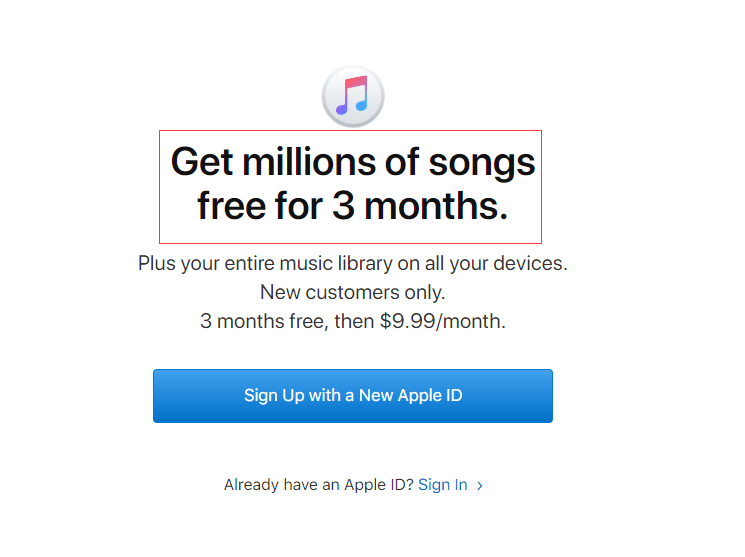
L'essai Apple Music de 3 mois est gratuit. Oui, c'est une période d'essai gratuite qui dure trois mois. C'est une bonne nouvelle pour les passionnés d'Apple Music comme vous. Cependant, il y a une chose que vous devez savoir à ce sujet. C'est strictement un essai de trois mois. Il s'arrête automatiquement le quatrième mois si vous ne vous inscrivez pas à la version payante.
Donc, si vous avez été si habitué à Spotify où l'on peut créer un compte gratuit pendant très longtemps, ce n'est pas la même chose avec Apple Music. Vous devez être conscient des détails techniques de l'essai de trois mois d'Apple Music. De cette façon, vous ne serez pas choqué de constater que vos listes de lecture et vos chansons ont disparu.
Conseil: Si vous participez à l'essai de trois mois et souhaitez l'annuler, vous pouvez trouver la réponse dans Quora.
Maintenant que vous êtes plus informé sur l'essai Apple Music de 3 mois, vous pouvez passer à inscrivez-vous. Les étapes ci-dessous vous montreront comment vous inscrire à l'essai de trois mois d'Apple.
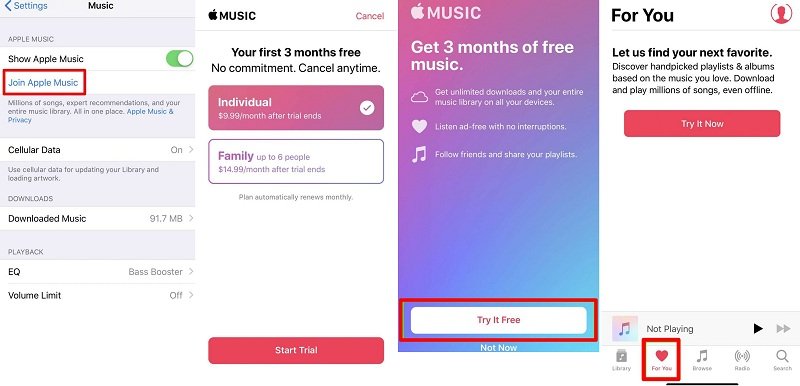
Astuce: si vous avez rencontré autres problèmes avec Apple Music, trouvez simplement les solutions dans l'article.
Maintenant que vous êtes inscrit à l'essai Apple Music de 3 mois, vous devriez pouvoir le gérer pendant que vous y avez accès. Vous trouverez ci-dessous les différentes méthodes de gestion de votre essai Apple Music de trois mois.
Si vous n'êtes pas sûr de pouvoir passer à la version payante d'Apple Music, il est préférable d'utiliser le DumpMedia Apple Music Converter pour enregistrer vos chansons et listes de lecture.
La DumpMedia Apple Music Converter est facile à utiliser. Vous n’avez besoin d’aucune compétence technique pour l’utiliser. En quelques clics, vous pourrez convertir et supprimer le DRM des chansons sur Apple Music afin de pouvoir les transférer ou les conserver une fois l'essai gratuit de trois mois terminé.
L'utilisation de ce convertisseur de musique particulier est votre meilleur choix si vous ne souhaitez pas souscrire à un abonnement payant à Apple Music. Les étapes ci-dessous vous montreront comment cela fonctionne.
Vous trouverez les étapes détaillées ci-dessous. Lisez la suite pour voir à quel point il est facile d'utiliser le DumpMedia Apple Music Converter pour conserver vos chansons pendant une période d'essai gratuite.
Téléchargement gratuit Téléchargement gratuit
Cliquez sur ce lien pour télécharger le DumpMedia Convertisseur de musique Apple. Après l'avoir téléchargé, procédez à son installation sur votre ordinateur. Puis enfin, lancez-le.

Une fois que vous lancez le DumpMedia Apple Music Converter sur votre ordinateur, il est très facile d'ajouter des chansons à partir d'Apple Music.

La bonne chose est que vous n'avez pas besoin d'aller sur Apple Music car vous pouvez simplement cliquer sur l'icône Musique sous la bibliothèque sur le côté gauche de la DumpMedia Convertisseur de musique Apple. Une fois que vous avez cliqué dessus, toutes les chansons apparaîtront sur votre écran.
Choisissez les chansons que vous souhaitez convertir, mais avant cela, vous pouvez également ajuster les paramètres de sortie des chansons. Vous pouvez le faire en allant dans la zone Paramètres de sortie dans la partie inférieure du DumpMedia Convertisseur de musique Apple.

Choisissez le format dans lequel vous souhaitez convertir vos chansons et choisissez également une destination de sortie.

À ce stade, vous êtes prêt à télécharger les chansons. Vous pouvez simplement cliquer sur le bouton Convertir en bas de l'écran.

Pendant le téléchargement des chansons, le DRM est également automatiquement supprimé.
Puisque vous pouvez sauvegarder toutes vos chansons avec l'utilisation du DumpMedia Apple Music Converter, il serait pratique pour vous de résilier votre abonnement Apple Music. Les étapes ci-dessous vous montreront comment.
Dans le cas où vous souhaitez passer à un abonnement payant, les étapes ci-dessous vous montreront comment modifier votre plan d'abonnement.
Astuce: si vous cherchez listes de lecture pour Apple Music pour en profiter, voici des recommandations pour vous.
Vous avez maintenant une bonne idée du déroulement de l’essai Apple Music de 3 mois. C'est donc à vous de décider si vous souhaitez passer à la version payante après l'essai gratuit.
Dans le cas où vous ne souhaitez pas bénéficier de la version payante, vous pouvez toujours utiliser le DumpMedia Apple Music Converter pour enregistrer vos chansons. De cette façon, vous ne serez pas obligé de vous inscrire après l'essai gratuit de trois mois. Il vous suffit de vous assurer d'annuler votre abonnement gratuit de trois mois.
Téléchargement gratuit Téléchargement gratuit
Vous êtes-vous inscrit à Apple Music? Êtes-vous sur un abonnement gratuit ou payant? Sentez-vous libre de partager vos pensées. Nos lecteurs aimeraient avoir de vos nouvelles.
